Советы по удалению Crusharcade Ads
CrushArcade часто классифицируются как потенциально нежелательных или Объявлени поддержанная программа. Это расширение для браузера должен быть установлен на вашем компьютере, если вы хотите играть премиум игры на crusharcade.com. Веб-сайт предоставляет вам с головоломка, стратегии, аркады, приключения и другие виды онлайн-игр. Хотя само приложение не является вредоносным, его основной целью является для создания веб-трафика.
Вот почему программа заполняет ваши браузеры с различных объявлений, которые появляются на всех сайтах, которые вы посещаете. Расширение работ по Internet Explorer и Mozilla Firefox. Если вы хотите устранить Crusharcade Ads от вашего браузера, вам придется удалить рекламное с вашего компьютера.
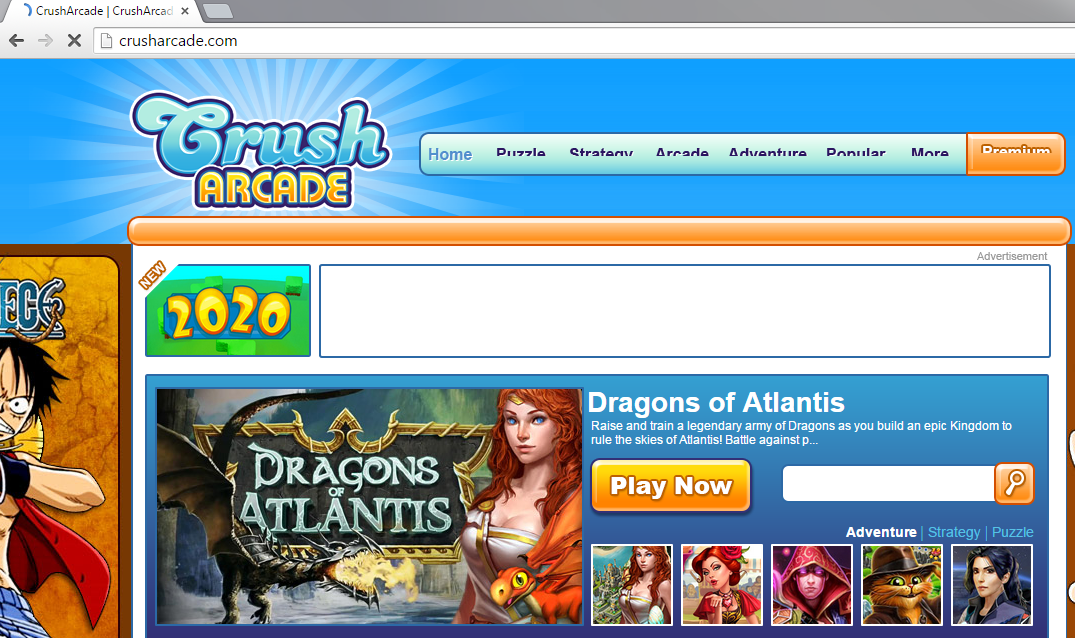
Как работает CrushArcade?
CrushArcade похож на Arcadeparlor, ArcadeGiant и некоторые другие программы, которые способствуют игровых веб-сайтов. Эти программы должны быть установлены, если компьютер пользователь хочет получить доступ к разделу премиум игры. Эта тактика часто используется для обмануть пользователей в установке программного обеспечения, поддерживаемые рекламой. После того, как он получает установлен, заполнение ваших браузеров с коммерческих данных начинается adware. Всплывающие окна, баннеры, ссылки и другие объявления появляются на экране каждый раз, когда вы идете в Интернете. Имейте в виду, что не все эти объявления являются безопасными. Они могут подвергнуть вас поврежденные страницы, содержащие вредоносные программы и виртуальных мошенничества. Мы предлагаем вам удалить Crusharcade Ads и таким образом повысить безопасность в Интернете.
Хотя CrushArcade могут быть загружены с crusharcade.com, приложение также было знано для распространения через другие freeware и shareware программ. Метод группирования часто используется потенциально нежелательные и ad поддерживаемые приложениями как способ для входа в систему без уведомления пользователя компьютера. Важно обратить внимание на каждом шагу freeware мастеров установки, если вы хотите, чтобы убедиться, что вы не получаете каких-либо ненужного программного обеспечения. Всегда выбирайте режим Custom и отклонить все дополнительные предложения.
Как удалить Crusharcade Ads?
Вы можете прекратить Crusharcade Ads вручную или автоматически. Если вы выберете ручного удаления, вам придется удалить Crusharcade Ads из вашей системы и расширения вашего браузера. Вы можете найти инструкции на как сделать это ниже статьи. Если, однако, вы думаете, что могут существовать дополнительные нежелательные программы на вашем компьютере, вы должны идти с автоматической Crusharcade Ads удаления. Скачать анти вредоносного инструмент, на нашей странице и установить его. Программа будет сканировать ваш компьютер и выявления всех потенциальных угроз. Затем вы сможете полностью удалить Crusharcade Ads. Программное обеспечение будет также сохранить ваш компьютер безопасным в будущем ограждая его от различных паразитов на базе Интернета.
Offers
Скачать утилитуto scan for Crusharcade AdsUse our recommended removal tool to scan for Crusharcade Ads. Trial version of provides detection of computer threats like Crusharcade Ads and assists in its removal for FREE. You can delete detected registry entries, files and processes yourself or purchase a full version.
More information about SpyWarrior and Uninstall Instructions. Please review SpyWarrior EULA and Privacy Policy. SpyWarrior scanner is free. If it detects a malware, purchase its full version to remove it.

WiperSoft обзор детали WiperSoft является инструментом безопасности, который обеспечивает безопасности в реальном в ...
Скачать|больше


Это MacKeeper вирус?MacKeeper это не вирус, и это не афера. Хотя существуют различные мнения о программе в Интернете, мн ...
Скачать|больше


Хотя создатели антивирусной программы MalwareBytes еще не долго занимаются этим бизнесом, они восполняют этот нед� ...
Скачать|больше
Quick Menu
Step 1. Удалить Crusharcade Ads и связанные с ним программы.
Устранить Crusharcade Ads из Windows 8
В нижнем левом углу экрана щекните правой кнопкой мыши. В меню быстрого доступа откройте Панель Управления, выберите Программы и компоненты и перейдите к пункту Установка и удаление программ.


Стереть Crusharcade Ads в Windows 7
Нажмите кнопку Start → Control Panel → Programs and Features → Uninstall a program.


Удалить Crusharcade Ads в Windows XP
Нажмите кнопк Start → Settings → Control Panel. Найдите и выберите → Add or Remove Programs.


Убрать Crusharcade Ads из Mac OS X
Нажмите на кнопку Переход в верхнем левом углу экрана и выберите Приложения. Откройте папку с приложениями и найдите Crusharcade Ads или другую подозрительную программу. Теперь щелкните правой кнопкой мыши на ненужную программу и выберите Переместить в корзину, далее щелкните правой кнопкой мыши на иконку Корзины и кликните Очистить.


Step 2. Удалить Crusharcade Ads из вашего браузера
Устраните ненужные расширения из Internet Explorer
- Нажмите на кнопку Сервис и выберите Управление надстройками.


- Откройте Панели инструментов и расширения и удалите все подозрительные программы (кроме Microsoft, Yahoo, Google, Oracle или Adobe)


- Закройте окно.
Измените домашнюю страницу в Internet Explorer, если она была изменена вирусом:
- Нажмите на кнопку Справка (меню) в верхнем правом углу вашего браузера и кликните Свойства браузера.


- На вкладке Основные удалите вредоносный адрес и введите адрес предпочитаемой вами страницы. Кликните ОК, чтобы сохранить изменения.


Сбросьте настройки браузера.
- Нажмите на кнопку Сервис и перейдите к пункту Свойства браузера.


- Откройте вкладку Дополнительно и кликните Сброс.


- Выберите Удаление личных настроек и нажмите на Сброс еще раз.


- Кликните Закрыть и выйдите из своего браузера.


- Если вам не удалось сбросить настройки вашего браузера, воспользуйтесь надежной антивирусной программой и просканируйте ваш компьютер.
Стереть Crusharcade Ads из Google Chrome
- Откройте меню (верхний правый угол) и кликните Настройки.


- Выберите Расширения.


- Удалите подозрительные расширения при помощи иконки Корзины, расположенной рядом с ними.


- Если вы не уверены, какие расширения вам нужно удалить, вы можете временно их отключить.


Сбросьте домашнюю страницу и поисковую систему в Google Chrome, если они были взломаны вирусом
- Нажмите на иконку меню и выберите Настройки.


- Найдите "Открыть одну или несколько страниц" или "Несколько страниц" в разделе "Начальная группа" и кликните Несколько страниц.


- В следующем окне удалите вредоносные страницы и введите адрес той страницы, которую вы хотите сделать домашней.


- В разделе Поиск выберите Управление поисковыми системами. Удалите вредоносные поисковые страницы. Выберите Google или другую предпочитаемую вами поисковую систему.




Сбросьте настройки браузера.
- Если браузер все еще не работает так, как вам нужно, вы можете сбросить его настройки.
- Откройте меню и перейдите к Настройкам.


- Кликните на Сброс настроек браузера внизу страницы.


- Нажмите Сброс еще раз для подтверждения вашего решения.


- Если вам не удается сбросить настройки вашего браузера, приобретите легальную антивирусную программу и просканируйте ваш ПК.
Удалить Crusharcade Ads из Mozilla Firefox
- Нажмите на кнопку меню в верхнем правом углу и выберите Дополнения (или одновеременно нажмите Ctrl+Shift+A).


- Перейдите к списку Расширений и Дополнений и устраните все подозрительные и незнакомые записи.


Измените домашнюю страницу в Mozilla Firefox, если она была изменена вирусом:
- Откройте меню (верхний правый угол), выберите Настройки.


- На вкладке Основные удалите вредоносный адрес и введите предпочитаемую вами страницу или нажмите Восстановить по умолчанию.


- Кликните ОК, чтобы сохранить изменения.
Сбросьте настройки браузера.
- Откройте меню и кликните Справка.


- Выберите Информация для решения проблем.


- Нажмите Сбросить Firefox.


- Выберите Сбросить Firefox для подтверждения вашего решения.


- Если вам не удается сбросить настройки Mozilla Firefox, просканируйте ваш компьютер с помощью надежной антивирусной программы.
Уберите Crusharcade Ads из Safari (Mac OS X)
- Откройте меню.
- Выберите пункт Настройки.


- Откройте вкладку Расширения.


- Кликните кнопку Удалить рядом с ненужным Crusharcade Ads, а также избавьтесь от других незнакомых записей. Если вы не уверены, можно доверять расширению или нет, вы можете просто снять галочку возле него и таким образом временно его отключить.
- Перезапустите Safari.
Сбросьте настройки браузера.
- Нажмите на кнопку меню и выберите Сброс Safari.


- Выберите какие настройки вы хотите сбросить (часто они все бывают отмечены) и кликните Сброс.


- Если вы не можете сбросить настройки вашего браузера, просканируйте ваш компьютер с помощью достоверной антивирусной программы.
Site Disclaimer
2-remove-virus.com is not sponsored, owned, affiliated, or linked to malware developers or distributors that are referenced in this article. The article does not promote or endorse any type of malware. We aim at providing useful information that will help computer users to detect and eliminate the unwanted malicious programs from their computers. This can be done manually by following the instructions presented in the article or automatically by implementing the suggested anti-malware tools.
The article is only meant to be used for educational purposes. If you follow the instructions given in the article, you agree to be contracted by the disclaimer. We do not guarantee that the artcile will present you with a solution that removes the malign threats completely. Malware changes constantly, which is why, in some cases, it may be difficult to clean the computer fully by using only the manual removal instructions.
